JDK1.8
Tomcat 8.0
Intellij IDEA 2021.1.2
1.首先创建一个java项目,填好项目名称路径,其他什么都不用改直接下一步。
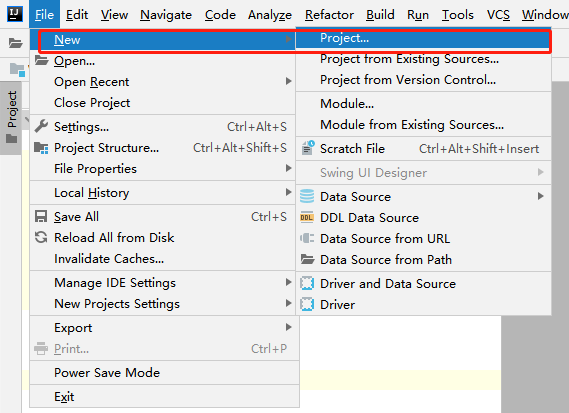
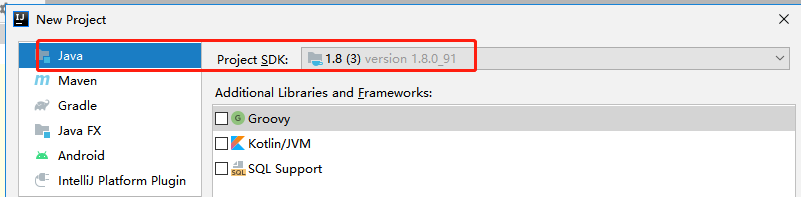

2.创建完成后,在项目上右键,选择Add Framework support --> java EE 下选择web application,右侧对话框选择版本和创建web.xml文件

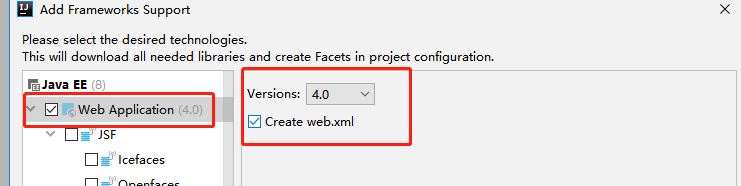
3.完成之后,项目结构变成了这样
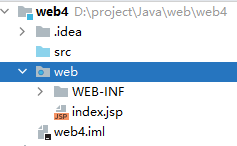
4.我们需要在WEB-INF下创建classes,lib两个文件夹
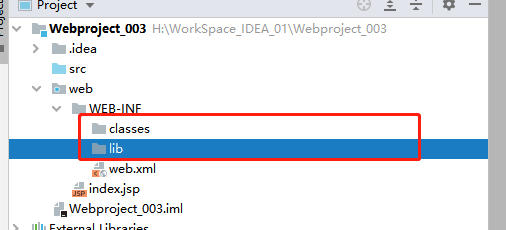
5.编辑项目结构,按步骤选择填写编译文件输出位置
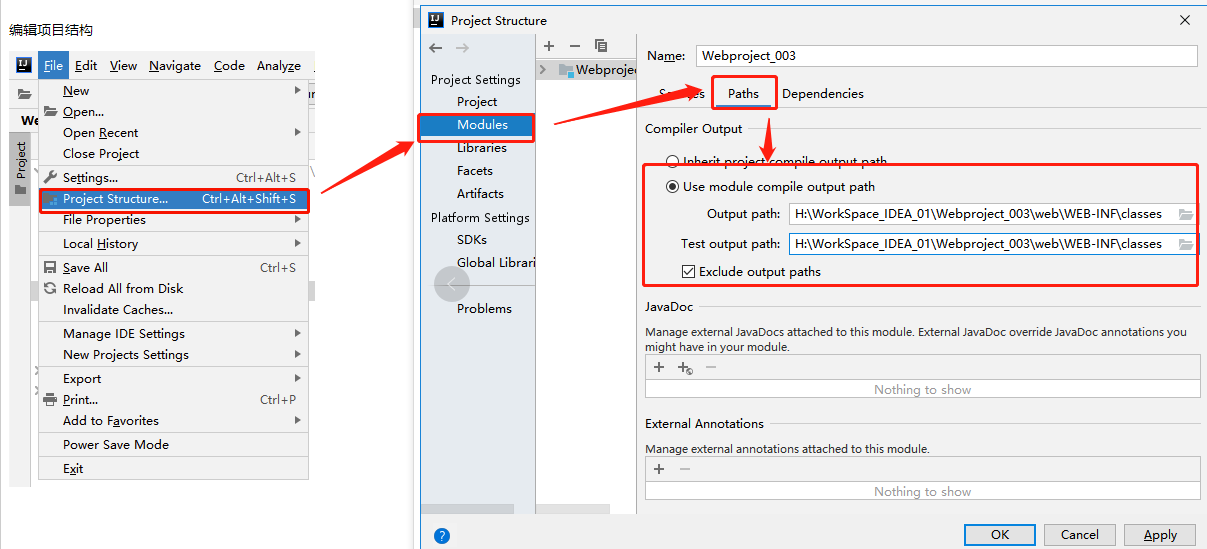
6.添加项目依赖的jar包,jar包放在WEB-INF/lib下
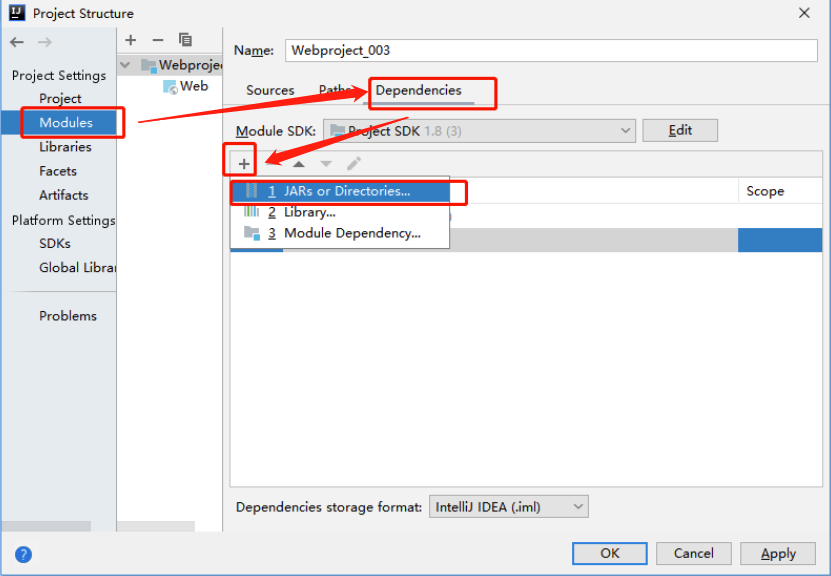
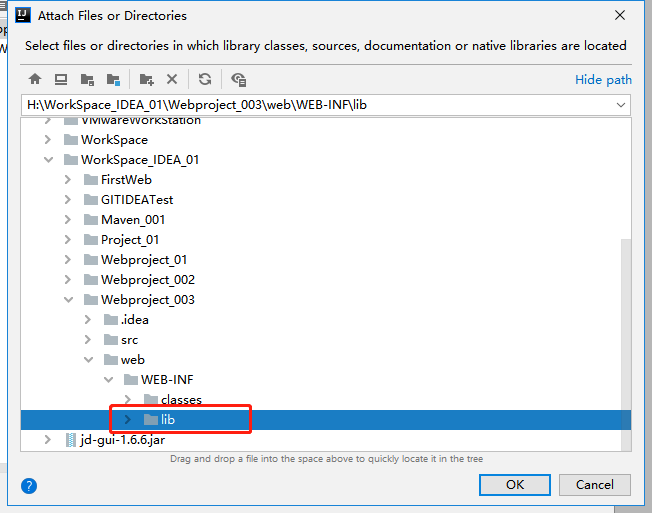
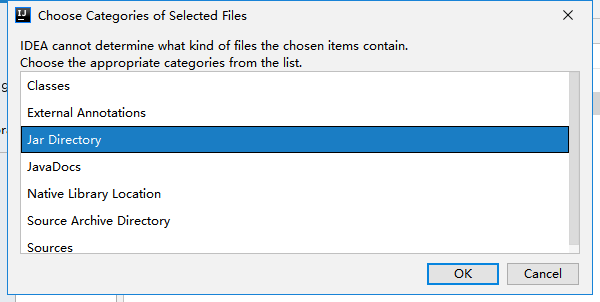
添加进来后,选中完成
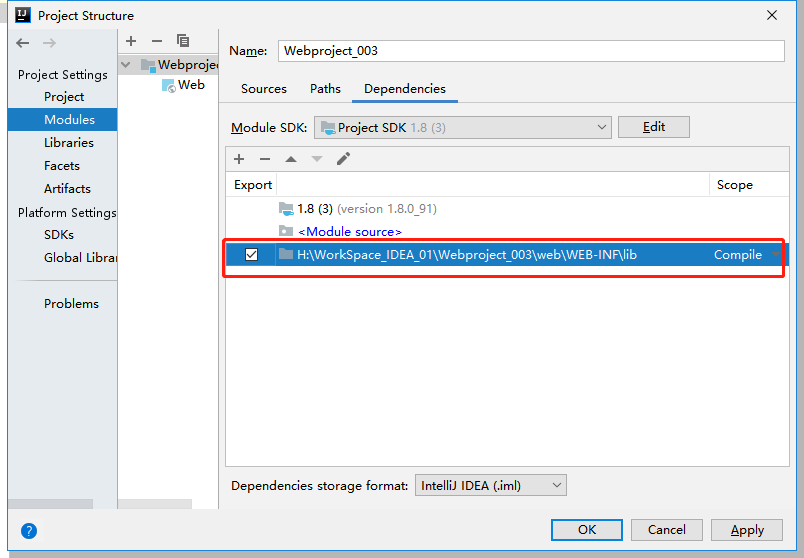
7.配置tomcat
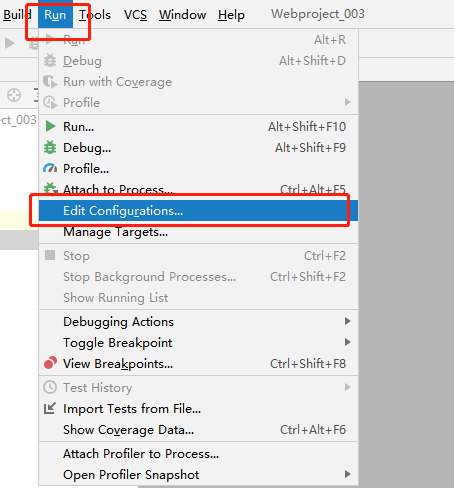
7.1.添加本地tomcat,并配置其他选项
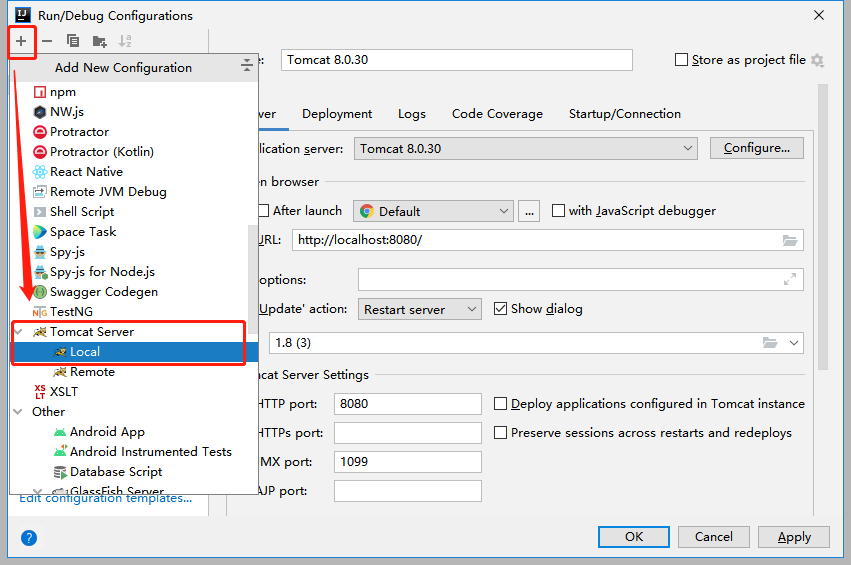
7.2.配置tomcat基本信息(版本,本地tomcat安装位置,jre等)
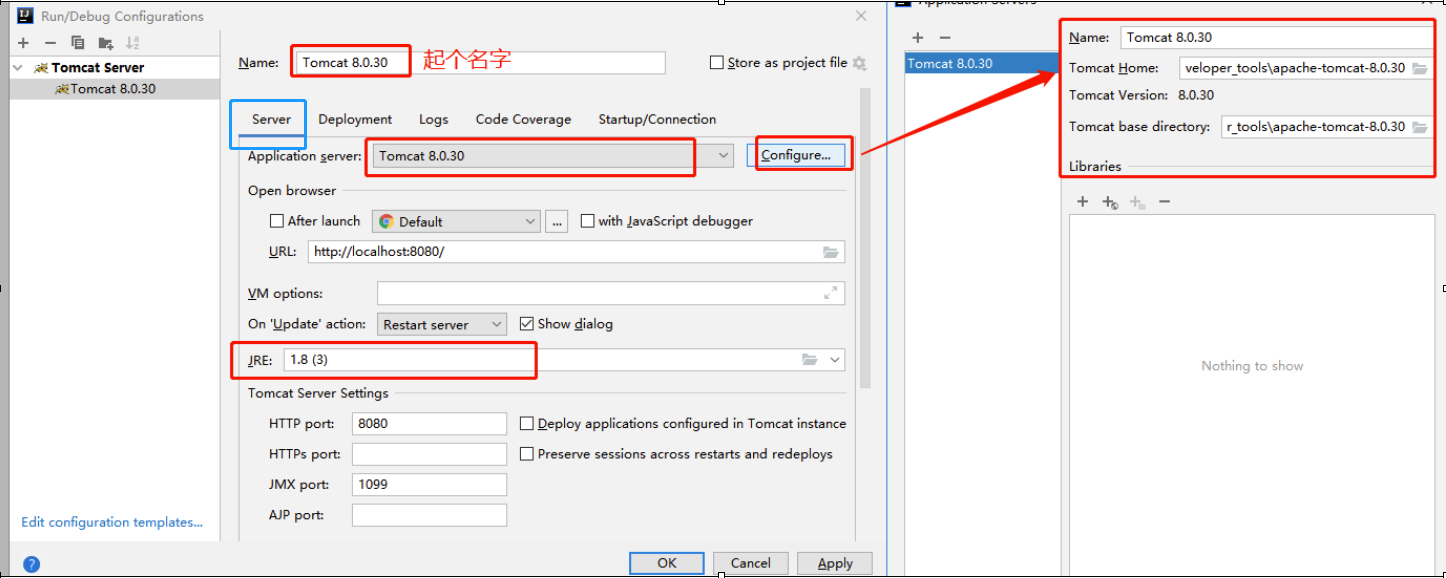
8.部署项目
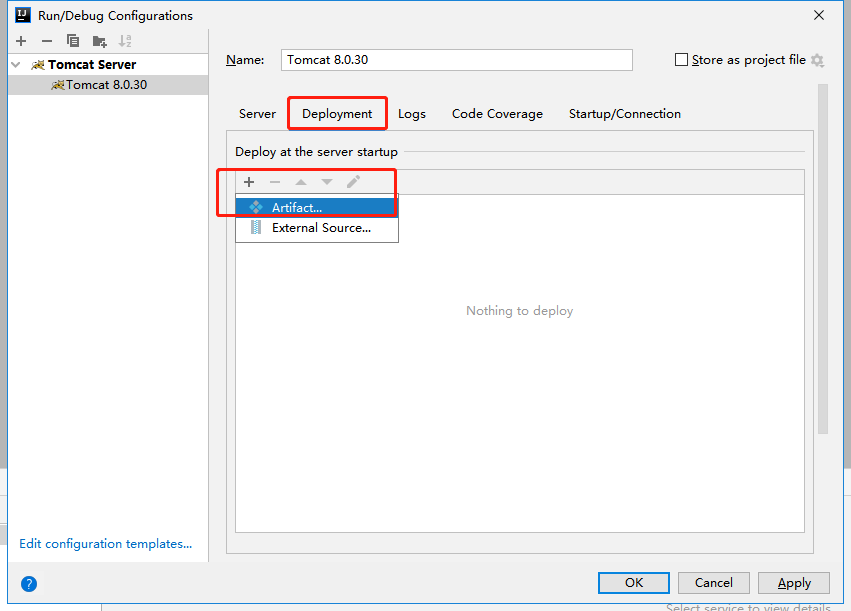
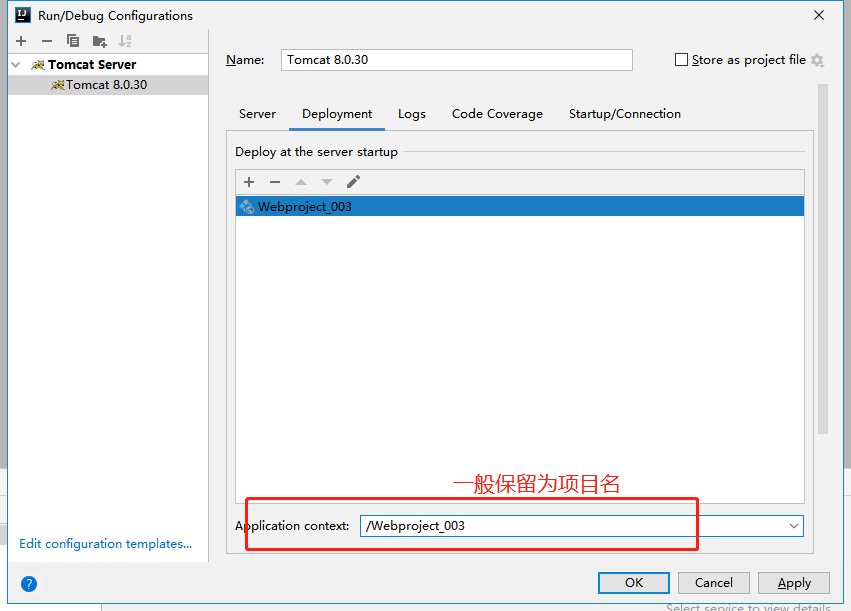
9.部署完后项目发布地址已经自行匹配完成,返回修改tomcat信息剩余信息
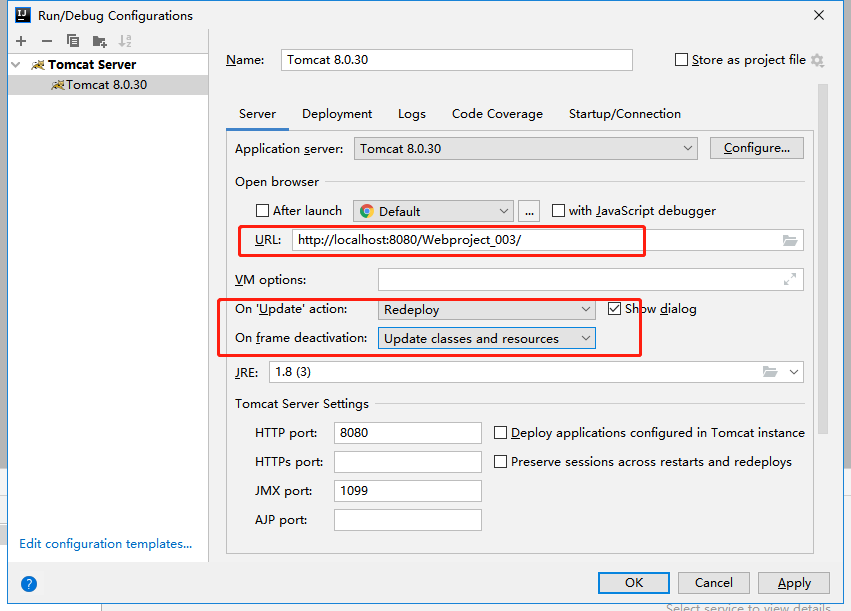
一个最简单的web项目就搭建部署完成了。
1.开启服务
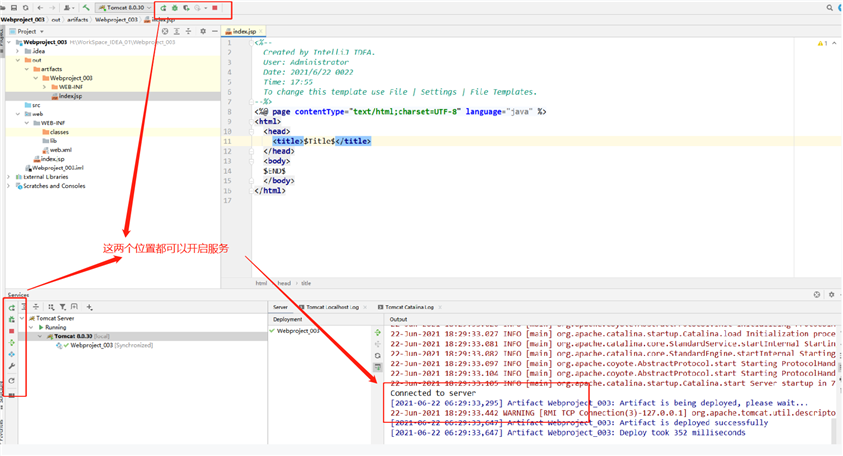
2.在浏览器访问你的地址
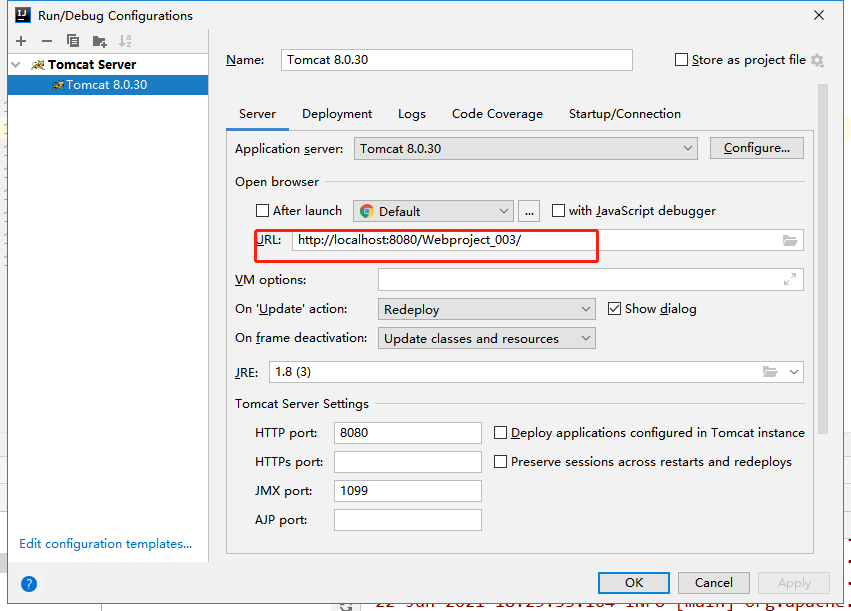
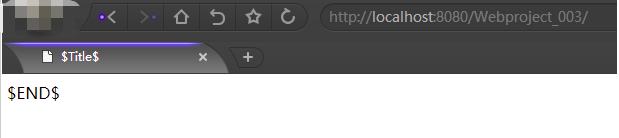
能够正常访问页面, 测试成功
Intellij IDEA 部署tomcat并创建Java web项目
原文:https://www.cnblogs.com/poscana/p/14919821.html